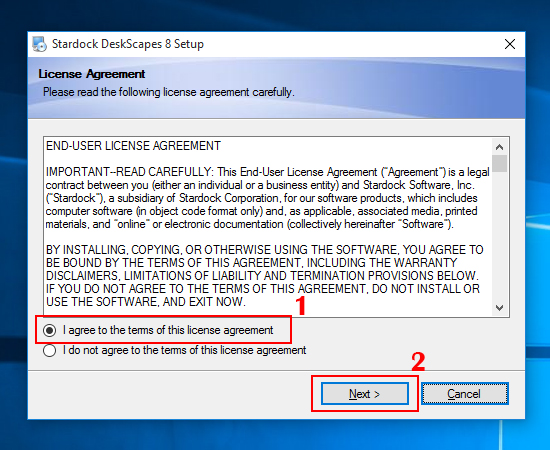Nếu bạn là một người sử dụng máy tính Windows 10 và muốn đảm bảo an toàn thông tin, bạn nên phân quyền cho các tài khoản trên máy tính của mình. Thông thường chúng ta phân chia các user khác nhau để làm việc hiệu quả và đảm bảo dữ liệu trên máy tính. Trong bài viết này, chúng tôi sẽ hướng dẫn cho bạn cách cấp quyền Admin cho User trong Win 10.
Cách 1: Thiết lập phân quyền admin cho từng tài khoản

Để thực hiện cách này, bạn cần đăng nhập vào máy tính với tài khoản Admin để có thể phân quyền Admin cho tài khoản phụ được. Sau đó, bạn thực hiện theo các bước sau:
Bước 1: Click chuột phải vào Start (1) và chọn Settings (2).
Bước 2: Chọn mục Accounts.
Bước 3: Chọn Family other users (1). Tiếp theo, bạn click vào tài khoản cần phân quyền và chọn Change account type (2).
Bước 4: Click vào mục Standard User và chuyển sang quyền Administrator (1), sau đó, click OK (2).
Sau khi hoàn thành các bước trên, tài khoản trên sẽ được cấp quyền Admin.
Cách 2: Tạo tài khoản Administrator từ tài khoản thường

Trong trường hợp bạn đang đăng nhập dưới quyền tài khoản thường, bạn không thể nâng cấp tài khoản thường lên tài khoản Admin được. Tuy nhiên, bạn có thể tạo mới một tài khoản Admin bằng cách thực hiện các bước sau:
Bước 1: Vào ứng dụng Search (1), nhập từ khóa command prompt (2), rồi click Run as administrator (3).
Bước 2: Nhập lệnh sau và Enter: net user administrator /active:yes. Nếu xuất hiện thông báo “The command completed successfully” là đã hoàn thành.
Bước 3: Khởi động lại máy tính rồi chọn tài khoản tên là Administrator (1) và click Sign in (2) để đăng nhập.
Sau khi hoàn thành các bước trên, bạn đã tạo thành công một tài khoản Administrator.
Kết luận

Chúng tôi vừa hướng dẫn cho bạn hai cách cấp quyền Admin cho User trong Win 10. Việc phân quyền giúp bạn đảm bảo an toàn thông tin trên máy tính của mình và thực hiện những thay đổi mang tính quản trị hệ thống. Hy vọng bài viết sẽ hữu ích cho bạn.